Sådan sender du en hemmelig besked på Gmail. Indstil dine beskeder til at udløbe og forhindre dem i at blive delt.
Google bruger TLS (den såkaldte standardkryptering) til at holde dine e-mails relativt sikre under forsendelse. (Tjenesten har også den sikreste S/MIME-kryptering, men den er kun tilgængelig for erhvervs- og uddannelsesorganisationer.) Der er dog andre måder, du kan holde dine personlige data mere sikre på, og en af dem er at bruge Googles fortrolige tilstand.
leveret af Google Hendes hemmelige status for Gmail i 2018 . Indstillingen giver folk mulighed for at sende beskeder, der kan udløbe, og forhindrer modtagere i at kopiere, videresende eller downloade deres indhold.
Du kan bruge diskret tilstand på dit skrivebord eller via Gmail-mobilappen, selvom uanset hvad du bruger, skal du aktivere diskret tilstand, hver gang du sender en besked. Sådan gør du det.
i din browser
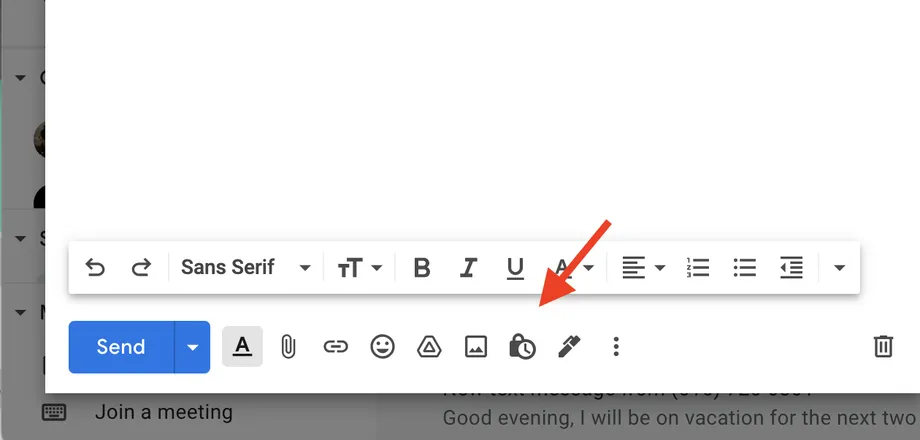
- Skriv en ny besked.
- Se efter det låste ur-ikon til højre for knappen Sende (Det kan være svært at finde det blandt alle de andre ikoner, men fortsæt med at søge) og tryk på det.
- Der vises en popup, hvor du kan indstille parametre for, hvor længe du ønsker, at modtagere skal kunne få adgang til din besked, før den udløber – fra en dag til fem år.
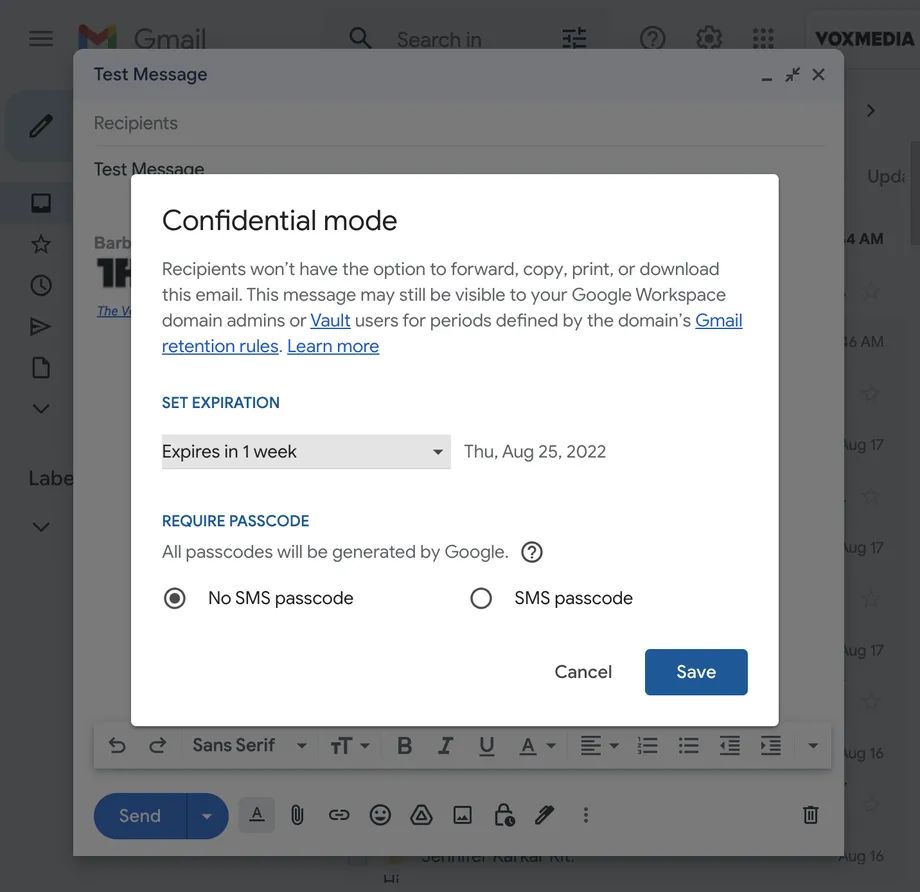
- Under udløbsdatoen vil du se en kategori Anmodning om adgangskode . Hvis den person, du sender en e-mail til, har Gmail, og du vil have et ekstra lag af sikkerhed, skal du vælge SMS-adgangskode for at bede dem De indtaster også en adgangskode, som vil blive sendt til deres telefonnummer. Hvis modtageren ikke har Gmail, selvom du vælger Ingen SMS-adgangskode En adgangskode vil blive sendt til ham via e-mail.
- En meddelelse om, at meddelelsen sendes i fortrolig tilstand, vises i bunden af meddelelsen.
på mobilen
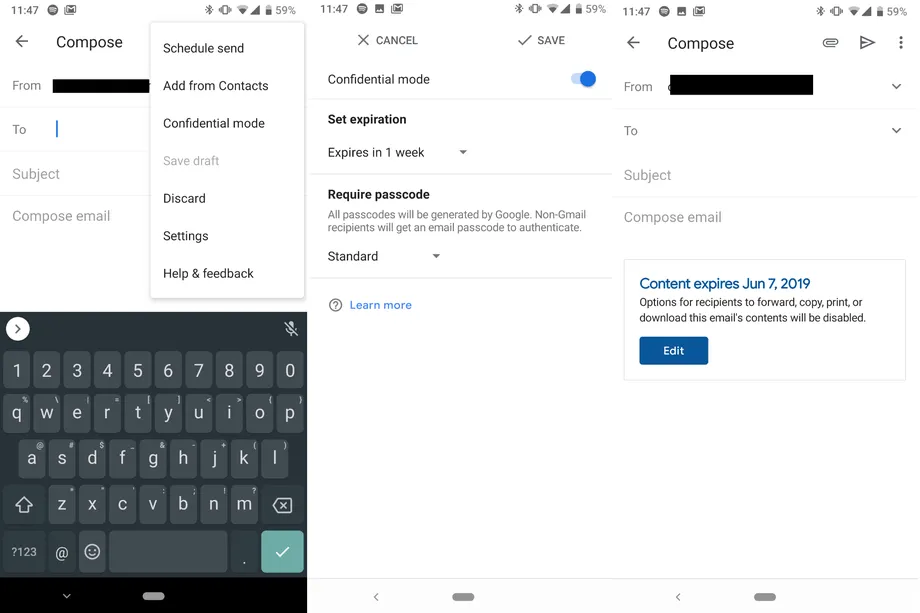
Disse trin er stort set de samme, men nogle elementer er placeret andre steder, end du finder i din browser. Processen er den samme for både iOS- og Android-versionerne af Gmail.
- skrive en besked.
- Tryk på de tre lodrette prikker i øverste højre hjørne af appen, og tryk derefter på hemmelig tilstand.
- Som med browseren har du mulighed for at indstille, hvor længe en besked skal kunne ses af modtagere, og om den er adgangskodebeskyttet.
- Når du har justeret indstillingerne, vil en besked sendt i hemmelig tilstand vise et lille vindue henover bunden, der viser, hvor længe beskeden vil forblive, før den udløber.
Dette er vores artikel, vi talte om. Sådan sender du en hemmelig besked på Gmail
Del dine erfaringer og forslag med os i kommentarfeltet.









